О, новый телефон. Разве нет ничего странного в том моменте, когда вы открываете коробку, снимаете защитный пластик и впервые включаете первозданный карманный компьютер?
К сожалению, после того, как эта фантастическая анимация запуска заканчивается, реальность обычно наступает — и вы понимаете, что вам предстоит долгое, изнурительное путешествие по копированию вещей, настройке и попыткам заставить ваш модный новый телефон выглядеть и действовать так, как ты хочешь.
Честно говоря, переход с одного телефона Android на другой за последние годы стал намного проще. Но, несмотря на весь этот прогресс, это все еще может быть пугающим процессом, наполненным как причудами, так и неопределенностью. И все советы из интернета о переходе с iPhone на Android вам ни на йоту не помогут.
Это руководство, однако, будет. Если вы уже находитесь во вселенной Android и готовитесь к переходу с одного телефона Android на другой, вам необходимо учитывать следующие шаги и переменные. Внимательно следите за ними, и вы сразу же начнете работать и наслаждаться новым запахом телефона.
Часть I. Подготовьте свой старый телефон Android к переключению
Хотите верьте, хотите нет, но успешное перемещение телефона Android начинается с вашего устройства — того, который вы готовы оставить позади. Прежде чем вы даже начнете думать о своей новой блестящей замене, нам нужно проработать две важные области и убедиться, что вы полностью готовы к миграции:
Синхронизация с сервисом Android
Прежде всего, причина, по которой переключение с одного телефона Android на другой стало намного проще, чем раньше, во многом благодаря всем простым системам синхронизации, встроенным в наши устройства. Так что найдите минутку, чтобы убедиться, что вы в полной мере используете эти возможности. Это сделает ваше путешествие с телефоном более плавным.
И вот лучшая часть: если вы используете все встроенные механизмы миграции Android от Google, вам даже не понадобится Samsung Smart Switch или какие-либо другие проприетарные системы (и вы можете безопасно пропустить их, если во время вашего нового телефона появятся подсказки). настраивать). Все, что связано с основными инструментами переключения телефонов Google Android, должно просто работать после правильного запуска — и в большинстве случаев для этого потребуется очень мало размышлений или усилий.
Начать:
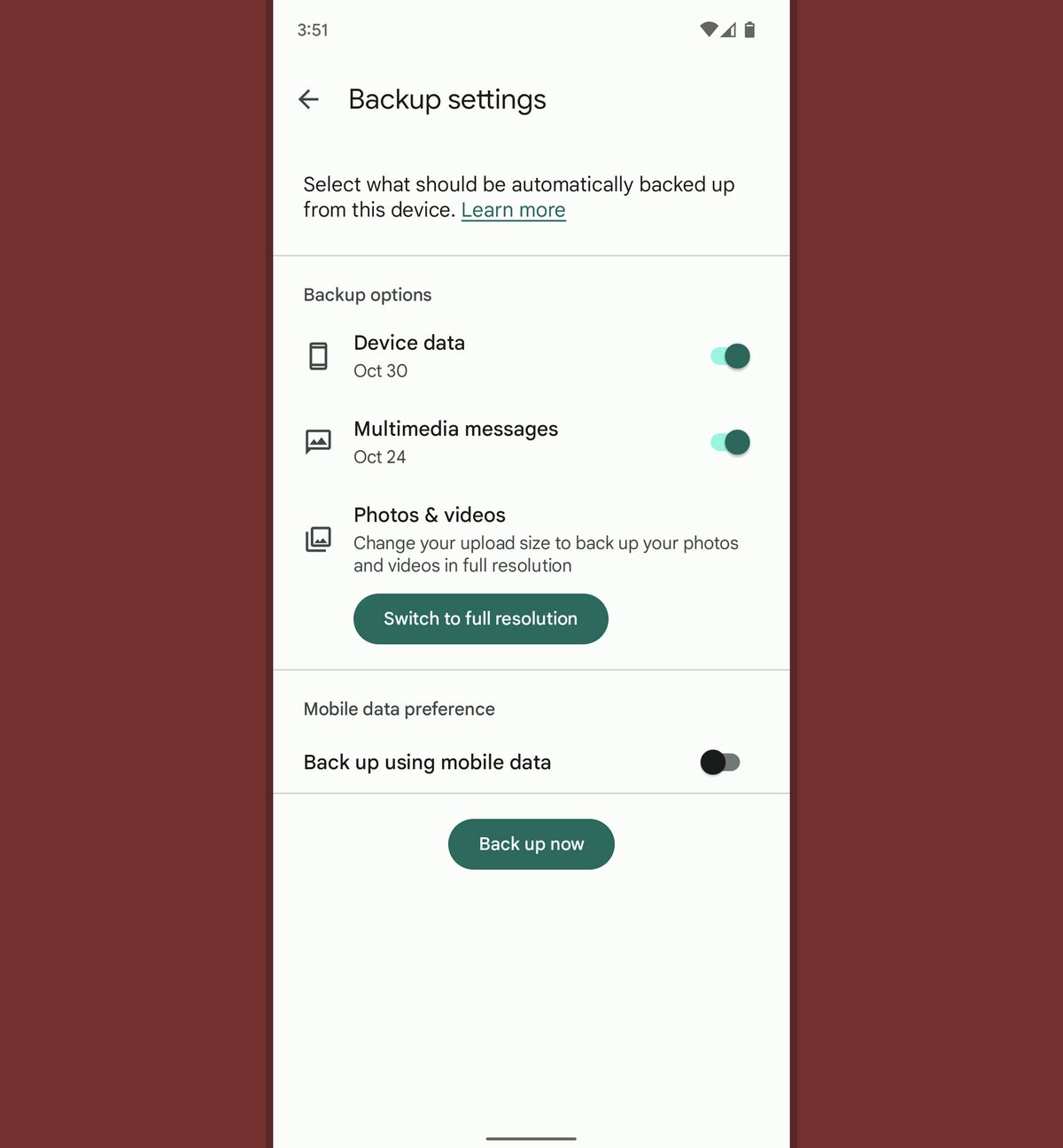 JR Рафаэль/IDG
JR Рафаэль/IDGБольшинство других областей Android, как правило, синхронизируются автоматически и без какой-либо ручной работы в наши дни — ваш календарь, ваши заметки и документы, любые файлы, подключенные к Google Диску или другим облачным хранилищам, и так далее. Чаще всего даже что-то вроде музыкальной коллекции теперь привязано к потоковому сервису и предназначено для доступа в любом месте.
Однако, если вы думаете о чем-то на своем устройстве, что является исключением, сейчас самое время подвести итоги и быть готовыми иметь дело с этим позже — скопировав его в облачное хранилище, перенеся на компьютер или настроив. для автоматической синхронизации со старого телефона на новый.
Миграция RCS-сообщений
Вот одна важная часть процесса переключения телефона Android, которая совершенно очевидна или интуитивно понятна: если вы используете приложение Google Messages, вам необходимо выйти из его системы чата RCS на старом устройстве, чтобы перейти на новый телефон.
RCS расшифровывается как «богатые коммуникационные услуги». Это более новый стандарт обмена сообщениями, который позволяет вам иметь более современный вид чата с другими людьми, которые также используют его — видеть индикаторы активного ввода и уведомления о прочтении, иметь возможность обмениваться файлами большего размера и знать, что все ваши сообщения зашифровано.
Но RCS по своей природе одновременно подключается только к одному устройству. И если вы попытаетесь перейти на новый телефон Android, предварительно не отключив его на своем старом, вы обязательно столкнетесь с проблемами.
К счастью, исправить это просто — по крайней мере, если вы знаете, как это сделать. Просто не забудьте подождать, пока вы не будете на 100% готовы войти в новое устройство:
Если вы хотите быть особенно осторожным, вы также можете перейти на эту веб-страницу, прокрутить вниз и ввести свой номер телефона в форму. Следуйте инструкциям, чтобы подтвердить это, и вы полностью выйдете из RCS на уровне сервера. (Это также хороший вариант, о котором следует помнить, если ваш старый телефон потерян, сломан или недоступен по другой причине.)
После того, как вы это сделаете, важно сделать еще один последний шаг: выключить свой старый телефон. Это завершит разрыв соединения между RCS и этим устройством и подготовит вас к входу в функцию чата на вашем новом телефоне Android.
Понятно? Хороший. Теперь мы готовы к веселой части.
Часть II. Перенос данных на новый телефон Android
Поздравляем! Вы официально готовы включить свой симпатичный новый Android-компаньон.
Точные шаги и интерфейсы, используемые здесь, могут несколько отличаться от одного устройства и версии Android к другому, но основные элементы всегда должны быть практически одинаковыми.
При первом включении нового телефона Android вам будет предложено вставить SIM-карту, если вы еще этого не сделали. Если в вашем старом телефоне была физическая SIM-карта, вы сможете перенести ее на новый. Просто найдите крошечный слот где-нибудь по бокам устройства. Обычно вам понадобится небольшой инструмент для булавки, чтобы открыть его. В крайнем случае, даже скрепка может работать. (И если SIM-карта кажется неподходящей, она может быть другого размера. Вам нужно либо подобрать недорогой резак или адаптер для SIM-карты, либо, что еще лучше, просто попросить у своего оператора обновленную замену. Большинство перевозчиков предоставят их без дополнительной оплаты.)
В зависимости от вашего оператора вы также можете активировать свою услугу без физической карты с помощью eSIM. Если вы видите этот вариант, вы, безусловно, можете попробовать его, чтобы увидеть, работает ли он.
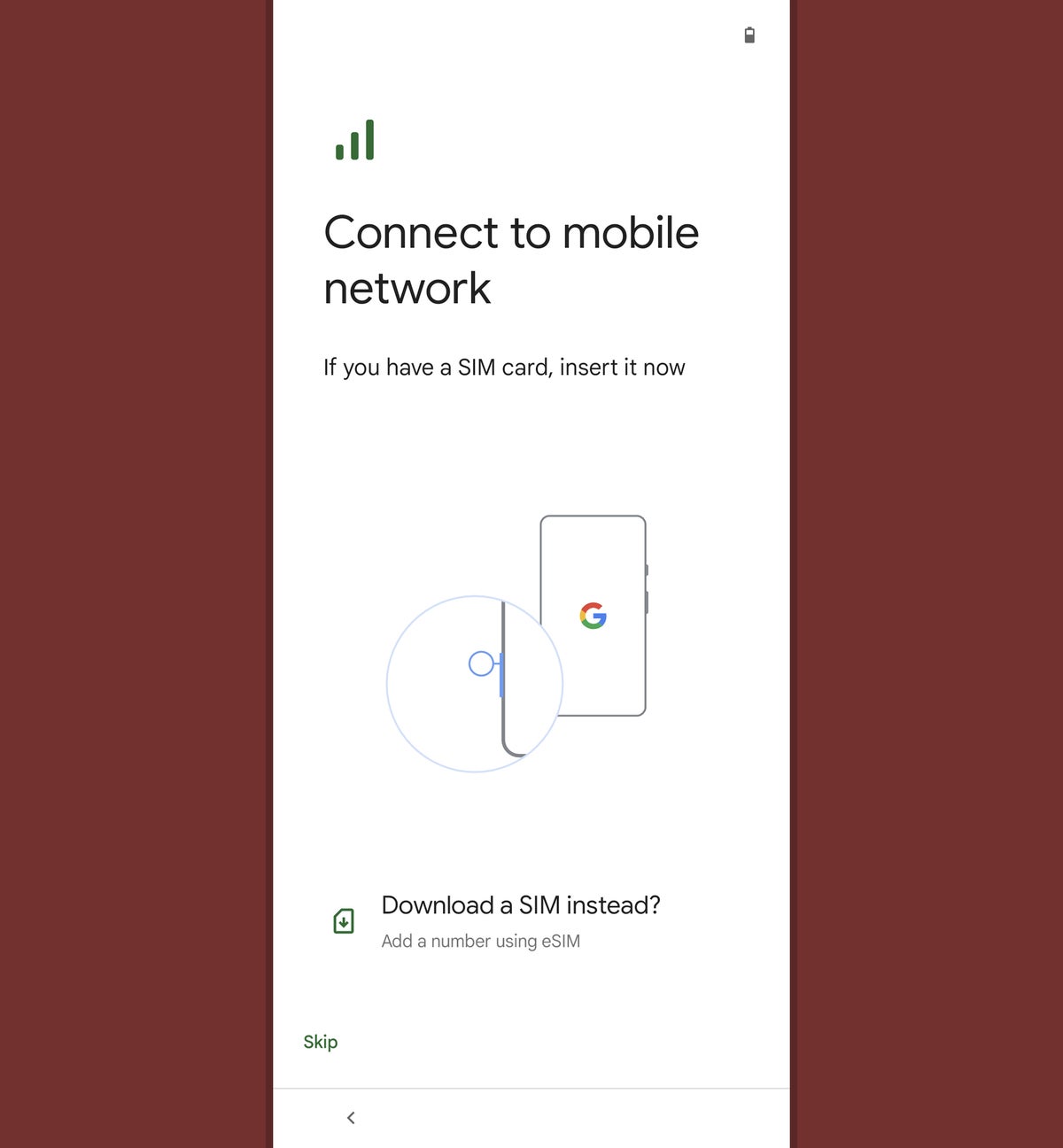 JR Рафаэль/IDG
JR Рафаэль/IDGПосле этого Android потребуется подключиться к сети Wi-Fi, чтобы продолжить настройку. Выберите имя своей домашней или рабочей сети, введите пароль и подождите несколько минут, пока система подготовится. (Это прекрасное время, чтобы сделать паузу и купить себе крендельки, сытную порцию пудинга и/или бутерброд с пастрами. Не волнуйтесь: я подожду.)
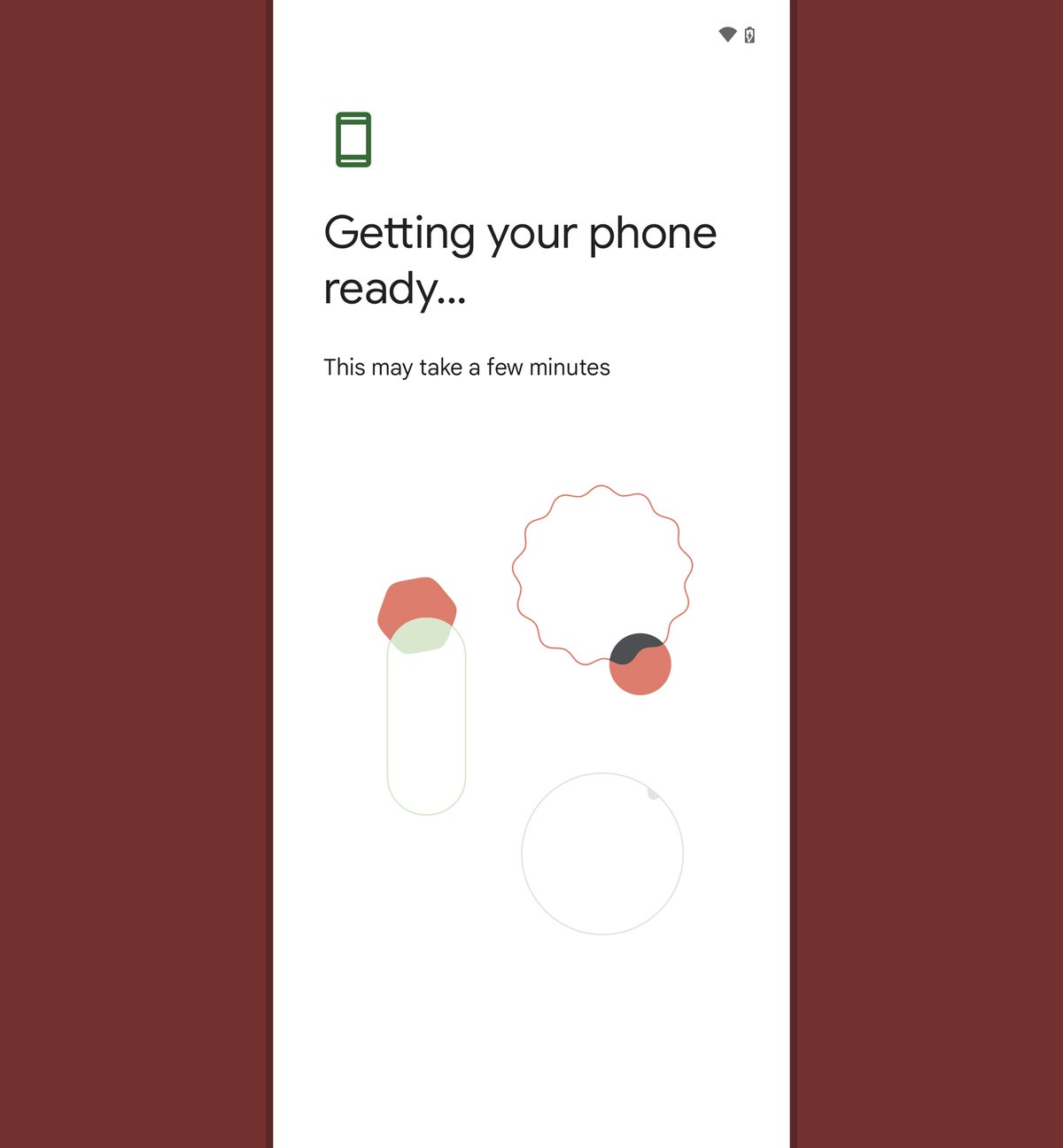 JR Рафаэль/IDG
JR Рафаэль/IDGКак только вы увидите экран с предложением скопировать приложения и данные, вы готовы к работе. У вас должна быть возможность использовать физическое кабельное соединение между вашим старым и новым телефоном или полагаться на вашу последнюю облачную резервную копию, хранящуюся в Google, для обработки этой части процесса. Путь по кабелю, как правило, немного быстрее, но в любом случае вы доберетесь до одного и того же пункта назначения.
Если ваш старый телефон недоступен или у вас нет под рукой кабеля, путь резервного копирования в облаке, очевидно, вам нужен. Ищите строку с надписью «Не могу использовать старый телефон» — или что-то в этом роде — чтобы попасть туда.
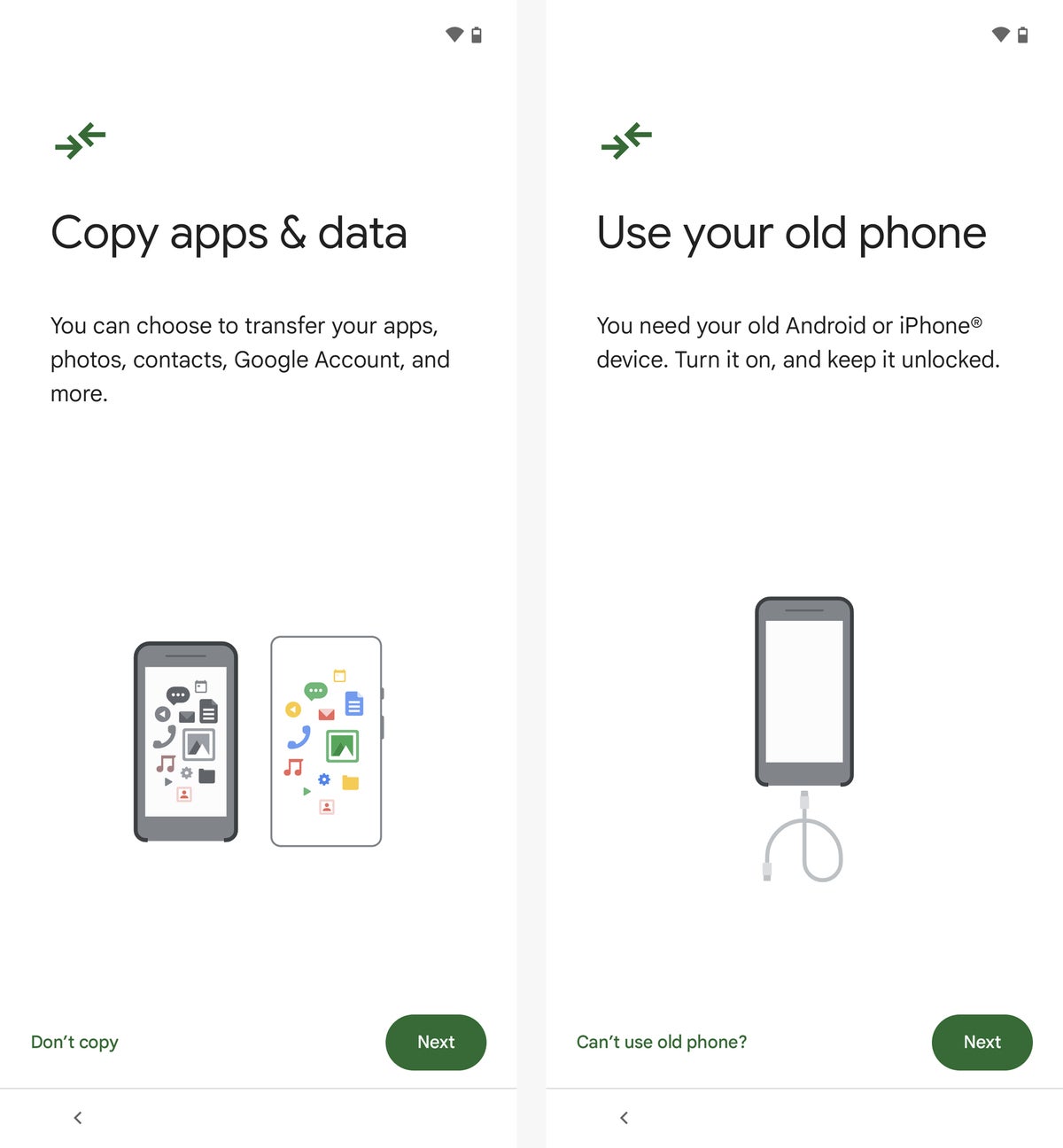 JR Рафаэль/IDG
JR Рафаэль/IDGВаш старый телефон предложит вам подтвердить, что вы хотите скопировать всю свою информацию, и затем вам нужно будет ввести пароль своей учетной записи Google на новом телефоне для подтверждения. И тогда у вас будет возможность выбрать, какие именно биты информации вы хотите перенести.
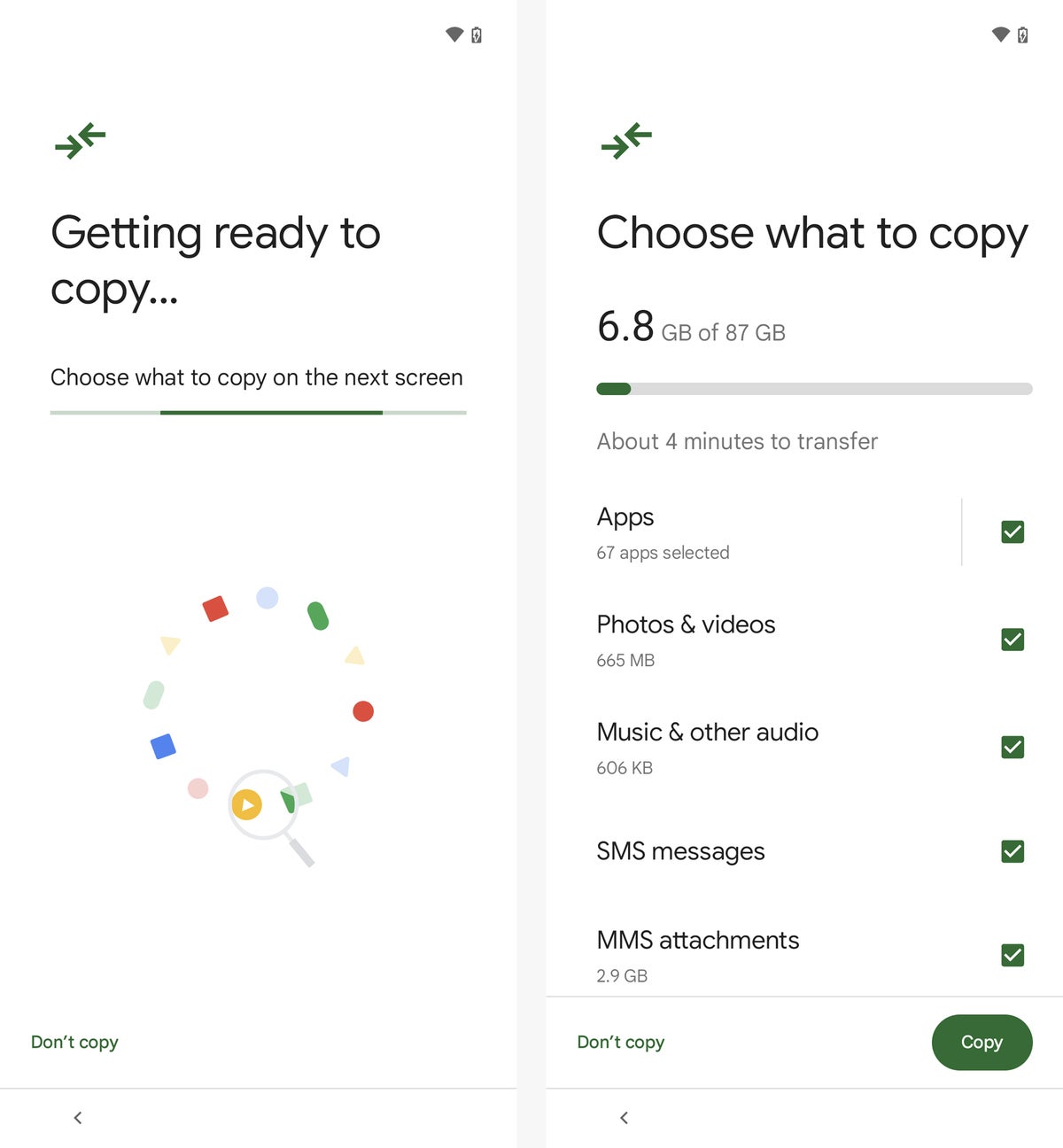 JR Рафаэль/IDG
JR Рафаэль/IDGЯ настоятельно рекомендую уделить время тому, чтобы хорошенько подумать о том, что вы делаете, а что на самом деле не нужно. Особенно, когда дело доходит до ваших приложений, это редкий шанс начать все заново и забыть о собирающей пыль виртуальной паутине. Поэтому, прежде чем заряжать вперед, коснитесь строки с надписью «Приложения», коснитесь самой верхней галочки, чтобы отменить выбор всего, а затем вручную выберите только те приложения, которые вы действительно используете с какой-либо регулярностью.
Хорошее эмпирическое правило: если вы не думаете, что будете использовать что-то в течение следующей недели, не выбирайте это. Скорее всего, вы даже не узнаете, что он пропал, и в результате на вашем телефоне будет больше места, меньше ненужных ресурсов и меньше ненужных сторонних разрешений. И если вы обнаружите, что пропустили что-то позже, потребуется всего 20 секунд, чтобы зайти в Play Store и переустановить его.
Помимо приложений, эта часть процесса переключения телефона Android также предоставит вам возможность передавать определенные типы данных непосредственно со старого телефона, включая любые фотографии и видео, которые хранятся локально, а также любую музыку или другие типы аудио. Если вы уже создали резервную копию этих элементов в облачной службе, вы можете безопасно снять их здесь и не заполнять память телефона избыточными локальными копиями.
И, наконец, вы увидите флажок для копирования настроек вашего устройства. Это важно, и вы обязательно захотите оставить его отмеченным, при условии, что вы довольны тем, как вы все настроили раньше.
После того, как все это будет сделано, вам просто нужно оставить телефоны подключенными на несколько минут, пока они завершат свою работу. И вы можете перейти к заключительным этапам процесса настройки вашего нового телефона.
Часть III. Настройка нового телефона Android
Сделайте глубокий вдох: вы почти закончили! Все, что осталось, — это настроить несколько мелочей на вашем новом телефоне Android.
Ваша самая большая оставшаяся задача на этом этапе — открыть важные приложения по одному и убедиться, что вы вошли в систему и настроены по мере необходимости в каждом из них. Теоретически большинство приложений делают большую часть тяжелой работы за вас, но эта часть процесса часто не так гладка и проста, как должна быть.
Несколько конкретных областей, чтобы убедиться, что вы не упускаете из виду:
И ты бы посмотрел на это? Вы только что сменили телефоны Android и успешно перенесли все свои важные данные. Теперь вы должны быть готовы броситься вперед — в свой прекрасный новый виртуальный дом, но со всеми удобствами и комфортом вашего старого.
Это было не так уж плохо, верно?
© 2021 IDG Communications, Inc.
